Cách tạo điểm phát sóng di động trên Windows 11
Chuyển đổi số - Ngày đăng : 09:00, 23/09/2021

Cách tạo điểm phát sóng di động trên Windows 11 như sau:
Đầu tiên, bạn mở Windows Settings (Cài đặt Windows) bằng cách nhấn Windows + i trên bàn phím hoặc mở Start (Bắt đầu) và tìm kiếm “Settings”, sau đó nhấp vào biểu tượng của nó.
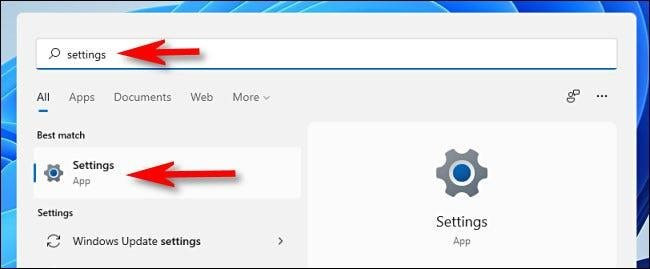
Trong phần Settings, nhấp chọn Network & Internet (Mạng & Internet) ở thanh bên, sau đó nhấp vào Mobile hotspot (Điểm truy cập di động).
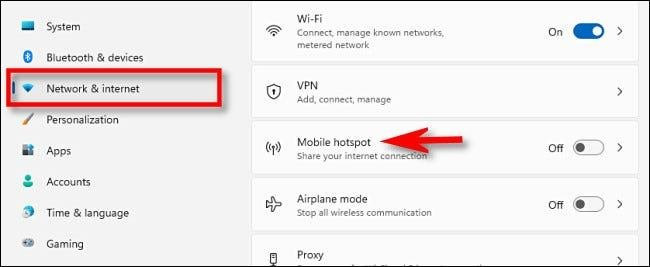
Trong trang cài đặt Mobile hotspot, bạn sẽ có được một số tùy chọn để thiết lập.
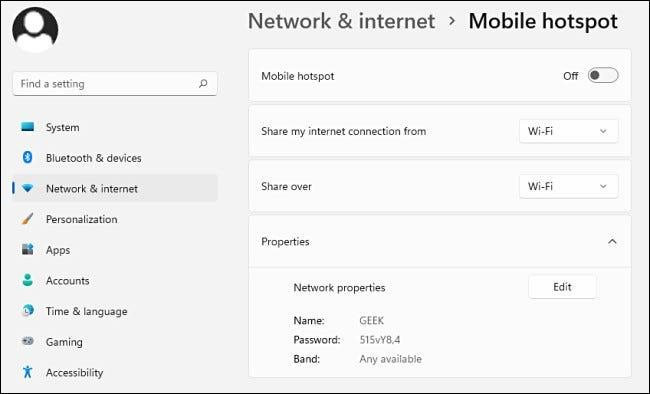
Đầu tiên, nhấp vào menu thả xuống có nhãn Share my Internet connection from (Chia sẻ kết nối Internet của tôi từ) và chọn nguồn Internet mà bạn đang chia sẻ, ví dụ như Ethernet hay Wi-Fi.
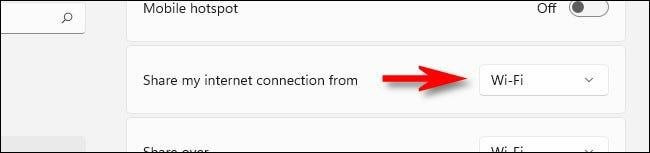
Tiếp theo, nhấp vào menu thả xuống có nhãn Share Over (Chia sẻ qua) và chọn phương thức muốn sử dụng để chia sẻ kết nối Internet với các thiết bị khác. Thông thường, bạn có thể chọn Wi-Fi hoặc Bluetooth, nhưng có thể sẽ có một tùy chọn khác dựa trên cấu hình PC của bạn.
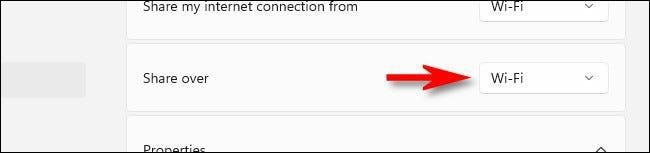
Trong phần Properties (Thuộc tính) ở dưới cùng, nhấp vào Edit (Chỉnh sửa) để mở cửa sổ Edit Network Info (Chỉnh sửa thông tin mạng). Ở đây, bạn có thể đặt tên mạng, mật khẩu sử dụng để kết nối với điểm phát sóng của bạn và băng tần mạng (2,4 GHz, 5 GHz hoặc Any Available - Bất kỳ khả dụng) nếu bạn đang chia sẻ qua Wi-Fi. Khi cấu hình xong, nhấp vào Save (Lưu).
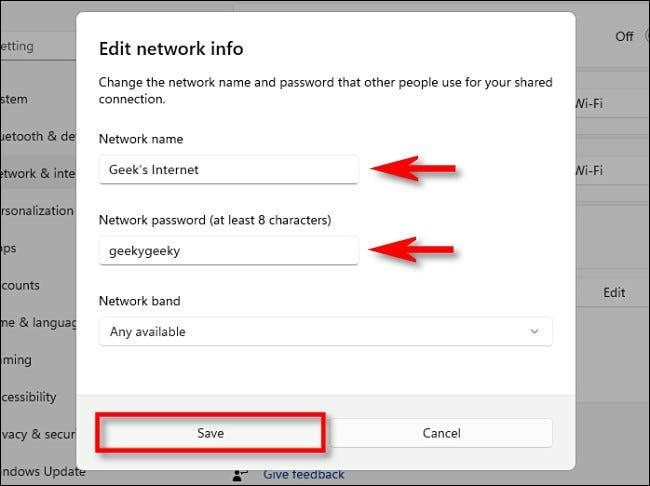
Cuối cùng, quay lại cửa sổ cài đặt Mobile Hotspot và chuyển nút gạt bên cạnh Mobile Hotspot sang On (Bật).
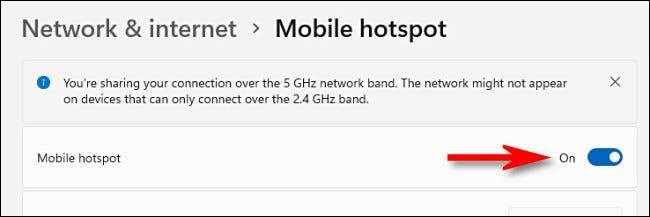
Nếu muốn tắt điểm phát sóng di động của mình, chỉ cần khởi chạy lại Settings, điều hướng đến Network & Internet (Mạng và Internet), sau đó chuyển Mobile Hotspot (Điểm truy cập di động) thành Off (Tắt).
Kết nối với Mobile Hotspot của bạn
Kết nối với điểm phát sóng di động Windows 11 của bạn rất dễ dàng, đặc biệt nếu bạn đang sử dụng Wi-Fi. Chỉ cần khởi chạy cài đặt Wi-Fi trên thiết bị và kết nối với mạng có tên bạn đã đặt trong phần thiết lập ở trên. Trong khi kết nối, hãy nhập mật khẩu bạn đã đặt trong cửa sổ Edit Network Info.
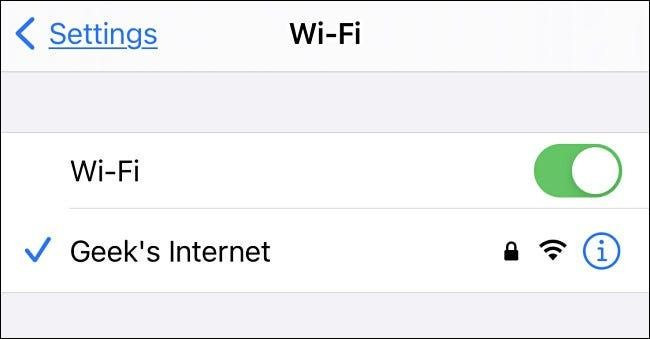
Bạn có thể kết nối với điểm phát sóng của mình bằng Bluetooth theo cách tương tự nếu thiết bị kết nối có hỗ trợ Internet Bluetooth. Ngoài ra, cũng rất dễ dàng để xem số lượng thiết bị kết nối được liệt kê ở cuối cửa sổ trong Settings (Cài đặt) > Network & Internet (Mạng & Internet) > Mobile Hotspot (Điểm phát sóng di động).
